easy-git, 是基于HBuilderX API开发的可视化图形Git插件,界面参考vscode源代码管理器。包含源代码管理器文件视图、日志视图、分支/tag视图、文件对比视图,且支持命令面板操作。
easy-git安装:下载地址
下面将介绍HBuilderX easy-git插件技巧。
技巧1. 查看当前文件在另一个分支的内容
通常,查看文件在另一个分支的内容,需要切换分支,或打开终端使用命令行进行查看。费时费力,还需要记忆各种命令。
easy-git,在编辑器打开文件,右键菜单【查看当前文件在另一个分支的内容】
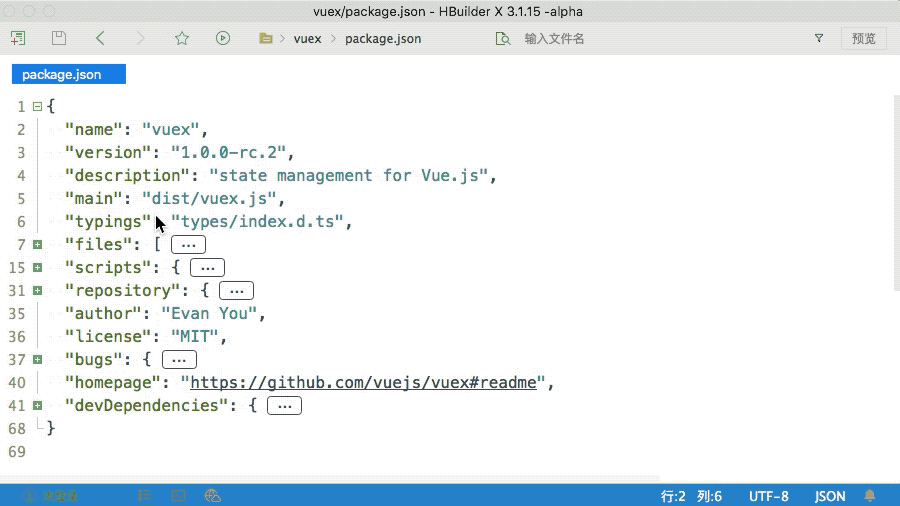
技巧2. 显示当前行代码最后一次提交信息
在大项目工作时,大家问的最多的问题是“这一行到底是谁写的”。easy-git插件,提供了基于git blame显示某行最后提交者的功能。
打开文件,将光标置于要查看的行上,右键菜单【easy-git】【blame - 显示当前行代码最后一次提交信息】
技巧3. 用提交信息标注文件中的每一行
作为程序媛,难免会有锅砸在头上,这个时候可以使用annotate,查看当前文件每一行代码修改时间及修改人。
打开文件,将光标置于要查看的行上,右键菜单【easy-git】【annotate - 用提交信息标注文件中的每一行】
技巧4. git reflog
git reflog, 又被称为救命神器。
开发过程中,难免误操作,导致提交丢失。这个时候,可以利用reflog找到commitid,然后重置到相应提交。
技巧5. 命令面板
命令面板是一个非常特殊的 UI 组件,如果您用过 VSCode 或者 Sublime 之类的编辑器,那么您就会离不开它。
easy-git,提供了git 命令面板,可以方便快捷的操作git。
技巧6. 搜索github仓库,并克隆
通常,克隆仓库之前,您需要知道知道git仓库地址。
easy-git,支持在克隆窗口,输入关键字回车搜索,在Github搜索结果中,选择相应仓库进行克隆,克隆更便捷。
技巧7. 创建远程仓库
如果您使用的是github、gitee,创建远程仓库时,需要打开浏览器,打开相应页面,创建费事费力。创建完之后,还需要手动克隆,更是麻烦。
easy-git,支持在HBuilderX内,打开相应窗口,直接创建远程操作,创建完成之后,直接克隆到本地。
技巧8. 对比两个分支提交
多人协作开发时,通常会有好几个分支,比如master、dev、test等。每个人在部分的分支上开发,怎么比较分支有哪些不通呢?
easy-git,支持查看两个分支不通之处。具体见截图。










